Xiaomi Mi Box S vai Mi TV Stick neredz Wi-Fi, neveido savienojumu, internets nedarbojas, zaudē tīklu, Wi-Fi nokrīt

- 590
- 116
- Irvin Toy
Xiaomi Mi Box S vai Mi TV Stick neredz Wi-Fi, neveido savienojumu, internets nedarbojas, zaudē tīklu, Wi-Fi nokrīt
Šajā rakstā es runāšu par problēmu risināšanu ar savienojumu ar Wi-Fi uz viedajiem prefiksiem Xiaomi Mi Box S un Xiaomi Mi TV Stick. Sākumā bija domas veikt atsevišķas instrukcijas par katru prefiksu, bet attiecībā uz savienojumu ar bezvadu WI -FI tīkliem - tie ir gandrīz vienādas ierīces. Abas konsoles darbojas Android TV, abas atbalsta Wi-Fi diapazonā 2.4 GHz un 5 GHz (standarti 802.11b/g/n/ac). Gan Mi Box S, gan Mi TV nūja ļoti bieži neredz Wi-Fi tīklu (īpaši 5 GHz diapazonā), vai arī tie nav savienoti ar Wi-Fi. Notiek, ka prefikss zaudē savienojumu, atvienojas no maršrutētāja vai pēc interneta savienošanas nedarbojas (bez piekļuves internetam).
Problēmas un risinājumi, kurus mēs apsvērsim šajā rakstā:
- Xiaomi Mi Box S un Xiaomi Mi TV Stick neredz Wi-Fi tīklu. Ieskaitot pirmo iestatījumu. Visbiežāk šāda problēma ar savienojumu ar tīklu diapazonā no 5 GHz diapazonā. Un visbiežāk tas ir saistīts ar kanālu, uz kura darbojas jūsu Wi-Fi tīkls. Pēc mainīšanas maršrutētāja iestatījumos, viedais prefikss redz tīklu un var ar to izveidot savienojumu. Rakstā es parādīšu, kā mainīt Wi-Fi kanālu dažādos maršrutētājos. Dodieties uz lēmumiem →
- Nav savienots ar Wi-Fi. Dažādas problēmas un kļūdas savienojuma procesā ar Wi-Fi tīklu. Ir iespējamas gan maršrutētāja, gan prefiksu problēmas. Dodieties uz lēmumiem →
- Smart TV prefikss no Xiaomi izveido savienojumu ar Wi-Fi, bet internets nedarbojas. Nē, interneta savienojums. Šajā gadījumā vispirms jums jāizslēdz iemesls piekļuves punkta pusē, restartējiet abas ierīces, jāreģistrējas DNS prefiksā. Dodieties uz lēmumiem →
- Mi TV nūja vai MI Box 4 zaudē tīklu, izslēdz maršrutētāju, nokrīt no Wi-Fi un T. D. Bieži vien kanāla kanāls un platums maršrutētāja iestatījumos, atjauniniet prefiksu, savienojumu 5 GHz diapazonā, atrašanās vietu tuvāk maršrutētājam. Dodieties uz lēmumiem →
- Interneta savienojums, izmantojot tīkla kabeli (LAN). Ja nav iespējams atrisināt problēmas ar Wi-Fi. Dodieties uz lēmumu →
Ir ļoti svarīgi savienot TV prefiksu ar internetu, un tā, lai šis savienojums darbotos ātri un stabili. Pretējā gadījumā tā funkcionalitāte būs ļoti ierobežota, un jūs neizbaudīsit tā izmantošanu. Es runāju par šī prefiksa savienošanu ar Wi-Fi tīklu pirmajā iestatīšanas procesā vai parametros Xiaomi Mi Box iestatīšanas instrukcijās. Parametros jums jāatver sadaļa "Tīkls un internets", ieslēgt Wi-Fi (ja tā ir izslēgta), atlasiet savu tīklu, norādiet paroli un viss ir gatavs. Bet, ja jūs devāties uz šo lapu, tad, visticamāk, kaut kas nogāja greizi. Tagad mēs to izdomāsim.
Ja jums ir kādi jautājumi - uzdodiet tos komentāros. Es cenšos atbildēt pēc iespējas ātrāk. Arī komentāros jūs varat papildināt rakstu ar noderīgu informāciju, dalīties ar savu lietu, risinājumiem utt. D.
Kāpēc Xiaomi Mi TV Stick vai Mi Box S neredz Wi-Fi tīklu?
Ja lasāt pārskatus par šīm viedajām konsolēm, varat redzēt, ka šī ir viena no galvenajām problēmām. Prefikss vienkārši neatrod pareizo tīklu, neredz maršrutētāju. Tas notiek gan pirmajā iestatīšanas procesā, gan vēlāk, Android TV parametros.
Padoms: pārliecinieties, ka citas ierīces blakus prefiksam skatiet šo tīklu.Visizplatītākais iemesls ir Wi -Fi kanāls
Par to varat lasīt gandrīz jebkurā lapā, kur tiek apspriesti šie prefiksi. Pēc noklusējuma maršrutētāja iestatījumos ir automātiska kanāla izvēle, kurā darbojas Wi-Fi tīkls. Tas attiecas uz tīkliem 2. diapazonā.4 GHz un 5 GHz. Atkarībā no kanāla, kurā darbojas jūsu tīkls, un tas redz vai neredz Wi-Fi tīklu no izvēlētā reģiona prefiksa iestatījumos. Visbiežāk mana kaste neredz tīklu 5 GHz diapazonā, lai gan tas atbalsta šo diapazonu. Tāpat kā mi tv stik.
Ko darīt? Mainiet Wi-Fi kanālu maršrutētāja iestatījumos. Jums jāiet uz maršrutētāja iestatījumiem (detalizēti, universālas instrukcijas -kā doties uz maršrutētāja iestatījumiem), dodieties uz sadaļu ar WI -FI tīkla iestatījumiem vēlamajā diapazonā (ja jums ir divu joslas maršrutētājs), mainiet kanālu, saglabājiet iestatījumus un atsāknējiet maršrutētāju.
Kuru kanālu izvēlēties? 5 GHz diapazonu mēģiniet instalēt vispirms 44 kanāls. Ja tas neredz tīklu diapazonā 2.4 GHz - instalējiet 6 kanāls.
Svarīgs! Maršrutētāja iestatījumos kanāls katram diapazonam (2.4 GHz/5 GHz) izmaiņas atsevišķi. Atkarībā no tā, kurš tīkls jūsu gadījumā neredz prefiksu. Svarīgs! Ja pēc maiņas prefikss joprojām neredz vēlamo tīklu - mēģiniet maršrutētāja iestatījumos instalēt citu kanālu. Jums jāeksperimentē. Neaizmirstiet saglabāt iestatījumus un restartēt maršrutētāju.Piemēram: Kanāla maiņa 5 GHz diapazonam TP-Link maršrutētāja iestatījumos ar jaunu tīmekļa saskarni.

Atsevišķa instrukcija: kā atrast bezmaksas Wi-Fi kanālu un mainīt kanālu maršrutētājā? (par dažādu maršrutētāju un 2. diapazona piemēru.4 GHz!)
Ja jūs nezināt, kā mainīt kanālu maršrutētāja iestatījumos - jautājiet komentāros. Neaizmirstiet norādīt maršrutētāja modeli un tīkla diapazonu.
Parādiet visus tīklus
Wi-Fi iestatījumos Smart TV Xiaomi prefikss netiek parādīts viss tīklu saraksts. Tikai daži tīkli ar spēcīgāko signālu. Ir prece "parādīt visu".

Varbūt pilna sarakstā jūs atradīsit savu tīklu.
Tīkls ar slēptu vārdu (SSID)
Tas ir reti. Tikai tad, ja jūs pats (vai tas, kam ir piekļuve jūsu maršrutētāja iestatījumiem), paslēps Wi-Fi tīkla vārdu. Tad ierīces neredzēs tīklu (izņemot tos, kas jau ir savienoti), un, lai izveidotu savienojumu ar to, jums vispirms ir jānorāda tā nosaukums.
MI boksa 4 un televizoru var savienot ar slēptu tīklu. Tikai iestatījumos noklikšķiniet uz "Pievienot tīklu".
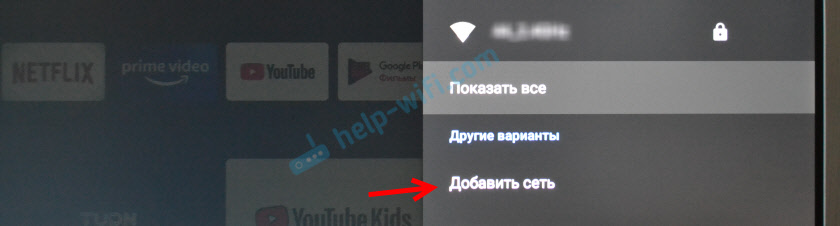
Tad jums jāievada tīkla un parole nosaukums (ja ir atrasts tīkls ar šo vārdu).
TV prefikss Xiaomi nav savienots ar Wi-Fi
Dažreiz tas notiek. Mi TV Stick vai Mi Box S redz tīklu, jūs to izvēlaties pieejamo tīklu sarakstā, bet, savienojot, parādās kļūda, raksta “Wi-Fi tīkla nepareizā parole”, karājas uz “IP adreses saņemšana”. .. ", utt. D.

Ja savienojuma ar bezvadu tīklu rodas problēmas, mēģiniet rīkoties šādi:
- Pārlādēt viedā TV prefiksu un maršrutētāju.
- Novietojiet prefiksu tuvāk maršrutētājam.
- Pārliecinieties, ka esat pareizi ievadījis paroli. Apskatiet paroli maršrutētāja iestatījumos vai citā ierīcē. Instrukcijas: kā uzzināt savu paroli no Wi-Fi.
- Mēģiniet savienot Xiaomi prefiksu ar citu Wi-Fi tīklu. Tāpēc mēs varēsim uzzināt, kuru pusē problēma.
- Ja jūs mēģināt izveidot savienojumu ar savu tīklu, atcerieties, vai maršrutētājā esat iestatījis ierīču bloķēšanu.
- Ja mana lodziņš jau ir savienots ar šo tīklu, tad izdzēsiet to iestatījumos un mēģiniet vēlreiz izveidot savienojumu.
- Maršrutētāja iestatījumos instalējiet kanāla platumu 20 MHz. To var izdarīt Wi-Fi iestatījumu sadaļā. Par maršrutētāja TP-Link piemēru:

- Pārbaudiet, vai WPA/WPA2 personīgās drošības tips un AES šifrēšana (kā iepriekš minētajā ekrānuzņēmumā) ir instalēts maršrutētāja iestatījumos. Lasiet vairāk šajā rakstā.
Ārkārtējos gadījumos jūs varat mēģināt izveidot pilnīgu iestatījumu iestatījumu izlādi. Sadaļā "Ierīces iestatījumi" - "Reset". Tikai tad, ja jūs uzzinājāt, ka MI Box 4 nav savienots ar nevienu bezvadu tīklu.
Internets nedarbojas Mi Box S vai TV Stick: bez piekļuves internetam
Pēc veiksmīga savienojuma ar Wi-Fi maršrutētāju netālu no tīkla mēs redzam ziņojumu: "savienots, bez piekļuves internetam". Attiecīgi internets nedarbojas ar prefiksu, nav piekļuves interneta piekļuves lietojumprogrammām, YouTube nedarbojas (nav savienojuma ar tīklu).

Notiek, ka Android TV iestatījumos nav ziņojumu un kļūdu (kā iepriekš redzamajā fotoattēlā), bet internets joprojām nedarbojas.
Kā salabot?
- Pārlādēt konsoli un maršrutētāju.
- Pārliecinieties, ka pārliecinieties, vai citas ierīces no šī Wi-Fi interneta darba. Tas ir ļoti svarīgi, lai uzzinātu, jo problēma nav reti maršrutētāja pusē vai interneta pakalpojumu sniedzēja.
- Pamēģini "Dzēst šo tīklu" Izvēloties šo Wi-Fi tīklu iestatījumos un atkal izveidojiet savienojumu ar to.

- Pārbaudiet starpniekservera iestatījumus. Vērtība "nelieto starpniekserveri", ir jāiestata vērtība ".

- Mainiet DNS uz 8.8.8.8/8.8.4.4. Konkrēta tīkla iestatījumos jums jāizvēlas "IP adreses iestatījumi".
 Turklāt IP iestatījumi nemainās (izlaiž). Mēs arī nokavējam vārtejas iestatījumus un tīkla prefiksa garumu. Mainiet DNS 1 līdz 8.8.8.8 un DNS 2 uz 8.8.4.4.
Turklāt IP iestatījumi nemainās (izlaiž). Mēs arī nokavējam vārtejas iestatījumus un tīkla prefiksa garumu. Mainiet DNS 1 līdz 8.8.8.8 un DNS 2 uz 8.8.4.4.
- Pārbaudiet prefiksa datumus un laika iestatījumus. Tāpēc var būt arī problēmas ar piekļuvi internetam tādās lietojumprogrammās kā YouTube, Google Play Market.
Piezīme: Ja jūs izplatāt internetu viedajam prefiksam no tālruņa Wi-Fi, tad savienojuma trūkums ar internetu var būt saistīts ar faktu, ka operators bloķē interneta izplatīšanu jūsu tarifu plānā.
Wi-Fi ir atvienots, prefikss zaudē savienojumu ar maršrutētāju, savienojuma klintīm
Diemžēl Wi-Fi uz prefiksiem Xiaomi Mi Box S un Xiaomi Mi TV Stick ne vienmēr darbojas stabili un ātri. Dažos gadījumos Wi-Fi izmanto scenārijus prefiksā var automātiski atvienoties. Saikne ar Wi-Fi tīklu tiek vienkārši zaudēta. Savienojums periodiski nokrīt. Tā kā problēma ir neviennozīmīga, ir ļoti grūti dot konkrētus un strādājošus risinājumus. Turklāt iemesls var būt gan prefiksa pusē, gan maršrutētāja pusē.
Ja jūs saskaraties ar šādu problēmu, ieteicams pārbaudīt, kā Wi-Fi darbosies ar citu maršrutētāju. Es dalīšos ar saviem novērojumiem un sniegšu dažus ieteikumus, kas palīdzēs padarīt bezvadu savienojumu stabilāku.
Izmantojiet Wi-Fi 5 GHz diapazonu
Ja jums ir divu joslu maršrutētājs, tad es iesaku savienot televizora prefiksu Xiaomi ar tīklu 5 GHz diapazonā. Šis diapazons ir mazāk piekrauts un ātrāks. Savienojuma ātrums būs lielāks.
Ja savienojums tiek novērots šajā diapazonā, tad varat pārbaudīt savienojuma savienojumu diapazonā 2.4 GHz. Ja prefikss ir uzstādīts tālu no maršrutētāja vai paslēpts aiz televizora, tad savienojuma problēmas var izraisīt slikts signāls vai traucējumi. Un diapazonā no 5 GHz tas (signāls) parasti ir nedaudz sliktāks, salīdzinot ar 2.4 GHz. Tas jo īpaši attiecas uz Xiaomi Mi TV nūju, jo ir daudz pārskatu, ka šim prefiksam ir vāja Wi-Fi metode 5 GHz diapazonā.
Notiek, ka maršrutētājs apvieno Wi-Fi tīklus (dažādos diapazonos) vienā tīklā. Ierīces pašas, automātiski atlasiet diapazonu. Šajā gadījumā ir vēlams sadalīt tīklus. To var izdarīt, maršrutētāja iestatījumos atspējojot viedo savienojuma vai joslas stūres funkciju.
Atjauniniet programmaparatūras Xiaomi Mi Box S vai Mi TV Stick
Atlaidiet programmaparatūru ar taktilām. Šeit, manā boksā, burtiski pirms dažām dienām, atjauninājums. Jaunās versijas aprakstā tika rakstīts, ka Wi-Fi darbs 5G diapazonā ir uzlabots.
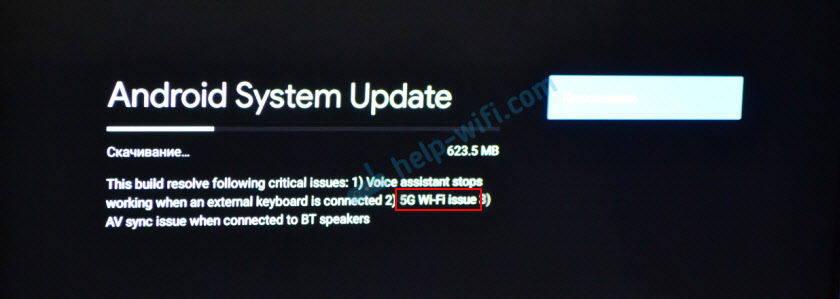
Jūs varat atjaunināt programmaparatūru iestatījumos sadaļā "Ierīces iestatījumi" - "ierīcē" - "Sistēmas atjaunināšana".
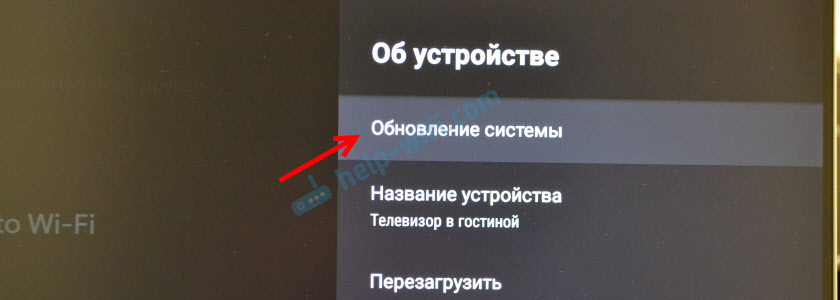
Ierīcei jābūt savienotai ar internetu.
Mainiet kanāla platumu, kanālu, režīmu maršrutētāja iestatījumos
Internetā jūs varat atrast daudz informācijas par nestabilu savienojumu ar Wi-Fi diapazonā 2.4 GHz uz prefiksa Xiaomi Mi Box S. Un tas ir daudz pozitīvu pārskatu, ka tas Problēma tiek atrisināta, mainot kanāla platumu no "automašīnas" uz "20 MHz" Maršrutētāja iestatījumos. Noteikti piemērojiet šo lēmumu.
Papildus kanāla platuma maiņai varat arī eksperimentēt ar kanāla maiņu (raksta sākumā es rakstīju vairāk par to) un ar tīkla režīmu. Par diapazonu 2.4 GHz Es iesaku iestatīt režīmu "802.11n "vai" n tikai " (Bet ne visiem maršrutētājiem ir šāda iespēja), bet 5 GHz - 802.11n/ac.
Tīkla režīmu, kanāla un kanāla platumu var mainīt maršrutētāja iestatījumos. Parasti visi šie iestatījumi atrodas vienā lapā. Katrā diapazonā iestatījumi mainās atsevišķi. Pēc parametru maiņas neaizmirstiet saglabāt iestatījumus un restartēt maršrutētāju.
Padoms: vispirms mēģiniet mainīt tikai kanāla platumu par 20 MHz.Par tā paša TP-Link maršrutētāja piemēru:
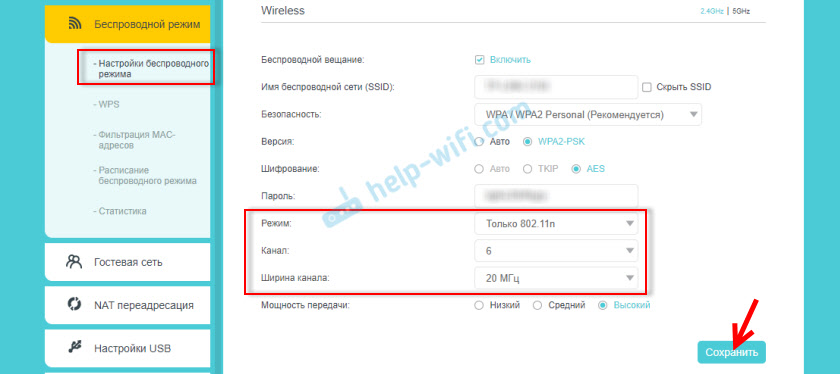
Vecajā TP-Link Web interfeisā (ir tieši tie paši izvēlnes vienumi, bet zaļi):
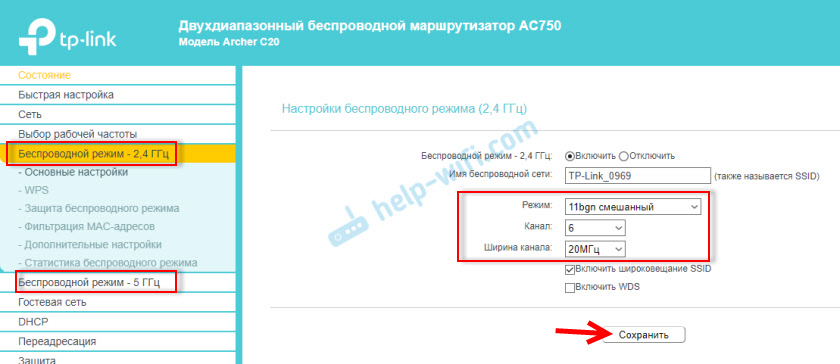
Uz ASUS maršrutētājiem:

Kanāla, kanāla platuma un bezvadu tīkla režīma iestatīšana uz D-Link:

Un par maršrutētāja Zyxel Keenetic piemēru:

Visu maršrutētāju un dažādu tīmekļa saskarņu piemērā to ir grūti parādīt, jo no tiem ir daudz. Ja jūs nezināt, kā mainīt šos iestatījumus savā maršrutētājā - jautājiet komentāros. ES tev pateikšu.
Jūs varat savienot manu kasti ar internetu, izmantojot LAN kabeli?
Jā, ja viss ir ļoti slikti ar Wi-Fi, varat izveidot savienojumu pēc kabeļa. Neskatoties uz to, ka Xiaomi Mi Box S nav LAN porta, to var savienot ar internetu, savienojot ar maršrutētāju, izmantojot tīkla kabeli. Šim nolūkam tiek izmantota ārēja tīkla karte, kas ir savienota ar USB portu prefiksā.

MI Boxing 4 ieteicams iegādāties šādus Ethernet adapterus: Ugreen Ethernet adapteris USB 3.0, TP-Link UE200, TP-Link UE300, Xiaomi USB ārējais Ethernet RJ45.
Pievienojieties ļoti vienkārši: adapteris savieno ar prefiksu, pēc kura adapteris ar tīkla kabeli savieno ar maršrutētāju. Ethernet savienojums parādīsies prefiksa iestatījumos.
Xiaomi Mi TV nūju nevar savienot caur šādu adapteri, jo šajā kompaktajā prefiksa versijā nav USB portu.
Es ļoti ceru uz atsauksmēm komentāros. Rakstiet to, kas palīdzēja un kas nav. Varbūt jums ir daži citi risinājumi šīm problēmām ar Wi-Fi uz prefiksiem no Xiaomi. Es labprāt papildināšu rakstu. Un, protams, es atbildēšu uz visiem jūsu jautājumiem!
- « Wi-Fi neieslēdz klēpjdatoru ar pogu, iestatījumos un aparatūras slēdžā bezvadu
- 192.168.100.1 - ieeja Huawei maršrutētājā, iestatot wi -fi, personīgais konts neatveras »

